Présentation
En mode local et connecté, les informations suivantes sur une variable peuvent être affichées dans une info-bulle :
Type
Nom
Adresse (si disponible)
Commentaire (si disponible)
Alias (si disponible)
Ces informations sont affichées pour les variables et pour les expressions associées aux éléments ci-après :
Broches de FFB (FBD/LD)
Contacts, bobines, blocs opération et comparaison (LD)
Transitions (SFC)
Commentaires concaténés
Pour afficher les commentaires concaténés d'expressions DDT, activez l'option via (pour le projet en cours) ou via (pour les projets à venir).
Exemple, avec l'option activée.
Expression DDT |
Info-bulle |
|---|---|
ddt1.b1 |
ddt1.b1 DDT1 : ddt1 @ %MW100 | 'Commentaire ddt1' BOOL : ddt1.b1 @ %MW100 | 'Commentaire ddt1.Commentaire b1' |
ddt2.ddt1.b1 |
ddt2.ddt1.b1 DDT2 : ddt2 @ %MW200 | 'Commentaire ddt2' BOOL : ddt2.ddt1.b1 @ %MW200 | 'Commentaire ddt2.Commentaire ddt1 imbriqué.Commentaire b1 imbriqué' |
Exemple, avec l'option non définie.
Expression DDT |
Info-bulle |
|---|---|
ddt1.b1 |
ddt1.b1 DDT1 : ddt1 @ %MW100 | 'Commentaire ddt1' BOOL : ddt1.b1 @ %MW100 | 'Commentaire b1' |
ddt2.ddt1.b1 |
ddt2.ddt1.b1 DDT2 : ddt2 @ %MW200 | 'Commentaire ddt2' BOOL : ddt2.ddt1.b1 @ %MW200 | 'Commentaire b1 imbriqué' |
Variable/broche
Placez
le pointeur de la souris sur une variable (par exemple, b1) ou une expression pour afficher son type, son nom, son adresse
et son commentaire.
Placez le pointeur de la souris sur le nom
d'une broche FFB (par exemple, IN1) pour afficher
le type, le nom et le commentaire de la broche. Dans ce cas, l'information
est tirée du type FFB et non de l'occurrence FB.
Info-bulle Erreur détectée
Il existe des erreurs d'analyse et des erreurs d'animation.
Les erreurs d'analyse sont affichées en mode local dans une info-bulle lorsque vous placez le pointeur de la souris sur un objet connectable (par exemple FFB, contact, bobine, etc.).
Les erreurs d'animation sont affichées en mode connecté dans une info-bulle lorsque vous placez le pointeur de la souris sur une valeur
#Err!, qui est représentée dans ce cas comme une valeur d'animation.
Utilisation des info-bulles de variable
Etape |
Action |
|---|---|
1 |
Placez le pointeur de la souris sur la variable ou l'expression. |
2 |
L'info-bulle apparaît. Exemple : 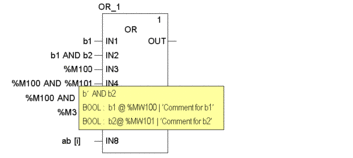 |


